Quản trị Hình ảnh, Video, Media Website
Nội dung chính
Quản trị Hình ảnh, Video, Media Website
Để một website có màu sắc riêng và thu hút được người truy cập thì việc đưa thông tin qua các kênh văn bản là chưa đủ. Việc tích hợp thông tin qua các kênh video là rất quan trọng. Do đó, hãy theo dõi bài viết dưới đây để nắm vững cách tải hình ảnh, video lên trang web WordPress của mình. Quản trị Hình ảnh Website
1. Cách tải hình ảnh lên thư viện website WordPress
Để tải hình ảnh lên thư viện trang web WordPress của bạn, bạn cần nhớ ba bước sau:
Bước 1: Log in vào page quản trị website WordPress
Đầu tiên, hãy sử dụng 2 công thức để xác định địa chỉ bảng điều khiển WordPress:
- “(Tên miền trang web của bạn) / wp-admin /” (nếu bạn cài đặt WordPress trong thư mục gốc của tên miền); hoặc
- “(Tên miền trang web của bạn) / (Tên thư mục máy chủ lưu trữ WordPress) / wp-admin / ”, nếu bạn chưa cài đặt WordPress trong thư mục gốc của tên miền.
Tiếp tới, nhập chính xác “user” và “pass” và nhấp vào “Đăng nhập”. Vui lòng kiểm tra kỹ thông tin trước khi hoàn tất đăng nhập để tránh đăng nhập thất bại.
Bước 2: Tải hình ảnh lên thư viện của website WordPress
Trên giao diện chính, di chuyển chuột từ hộp “Thư viện” ở menu bên trái, sau đó nhấp vào “Tải lên”.
Theo hướng dẫn tải ảnh lên từ trang quản lý trang WordPress, có hai cách để tải ảnh lên thư viện: kéo và thả tệp vào vùng tải lên (khoanh đỏ) hoặc bấm vào “Chọn Tệp”.
Bước 3: Chỉnh sửa thông tin hình ảnh trên website WordPress
Bạn có thể chỉnh sửa thông tin ảnh trong bộ sưu tập bằng cách bấm vào ảnh (như trong hình).
Sau khi chọn hình ảnh, hình ảnh được phóng to. Cột bên phải màn hình hiển thị các đơn vị thông tin hình ảnh. Bạn có thể thêm, xóa và thay đổi các phần: văn bản thay thế, tiêu đề, tiêu đề, mô tả.
2. HƯỚNG DẪN QUẢN TRỊ MEDIA-HÌNH ẢNH
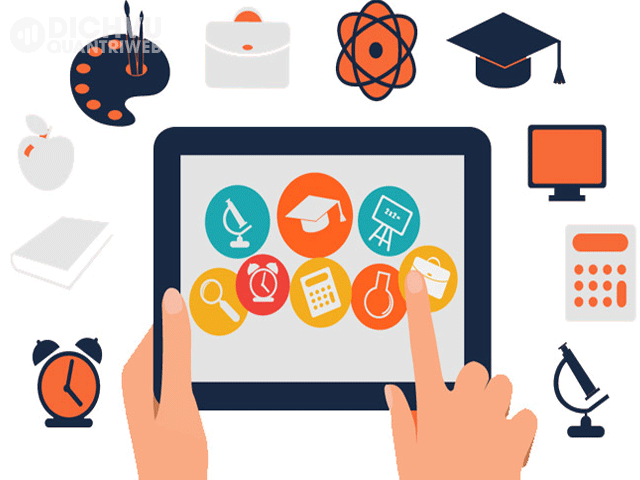
1. Đăng nhập
Vào trang quản trị viên quản trị thông qua trang web / địa chỉ quản trị viên và đăng nhập bằng tài khoản người dùng và mật khẩu bạn đã lấy được.
2. Quản trị Media
Đi tới quản lý nội dung +. Chọn phương tiện Thư viện phương tiện Thư mục phương tiện + Tạo thư mục media mới + Đổi tên thư mục media + Xóa thư mục => Sau khi tạo hoặc xóa tên, nhấn “Lưu” + Tải lên hình ảnh + Chọn ảnh để tải lên (bạn có thể chọn nhiều ảnh cùng lúc) + Chọn thư mục chứa ảnh bạn muốn tải lên + Lưu ảnh đã tải lên vào phần hình ảnh + Chọn kích thước hình thu nhỏ + Chọn tỷ lệ hình ảnh . Chọn một thư mục ảnh để xem ảnh của mỗi thư mục + Chọn kích thước tối đa của ảnh gốc
3. Quản trị hình ảnh
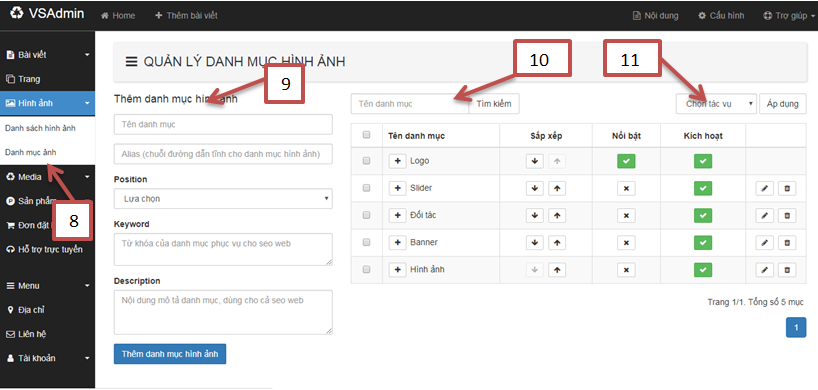
Vào nội dung quản trị
Chọn ảnh + Chọn thể loại ảnh + Thêm danh mục ảnh (danh mục: logo, banner, silder, …) => nhấp vào “thêm danh mục hình ảnh” + Tìm kiếm danh mục ảnh + Chọn thao tác bạn muốn áp dụng cho danh sách ảnh => nhấp vào “Áp dụng” + Danh sách hình ảnh + Chọn danh mục để tìm kiếm hình ảnh theo danh mục, và nhấn “Tìm kiếm”. + Thêm ảnh mới + Tải lên ảnh mới + Chọn ảnh để tải lên + Chọn thư mục lưu ảnh, sau đó bấm “Tải lên và chọn”, thông tin ảnh sẽ được hiển thị khi cập nhật. Điền thông tin ảnh và nhấn “Lưu thông tin”
4. Cách nhúng video vào website WordPress
So với hình ảnh, hướng dẫn tải lên video đơn giản hơn. Để tránh lãng phí băng thông trang web, lựa chọn tốt nhất là nhúng video bằng mã nhúng video. Bạn chỉ cần hoàn thành 2 bước:
Bước 1: Lấy mã nhúng của video
Đầu tiên, mở video bạn muốn chèn. Tại đây, bạn có thể lấy mã nhúng theo hai cách:
Cách 1: Chọn chia sẻ từ giao diện trang web nơi bạn muốn chèn video
Chọn để nhúng vào phần được chia sẻ
Chọn Copy để lấy mã nhúng
Cách 2: Nhấp chuột phải vào nền video -> chọn “Sao chép mã nhúng”
Bước 2: Chèn mã nhúng video vào bài viết
Mở bài viết để nhúng video, sau đó chọn vị trí nhúng tương tự như tải hình ảnh lên bài đăng trên trang WordPress, sau đó chọn “văn bản” (vòng tròn màu đỏ trong hình ảnh) và dán mã nhúng, chẳng hạn như Dán trong Word.
Một số thủ thuật khác
Ngoài việc tải hình ảnh, video lên trang WordPress, người dùng cũng nên tham khảo các thủ thuật hữu ích sau đây.
Cách tối ưu hình ảnh cho website WordPress
Cách phổ biến nhất để tối ưu hóa hình ảnh cho các trang web WordPress là thay đổi định dạng hình ảnh. Do đó, ảnh nên ở định dạng JPEG, độ phân giải cao nhưng kích thước nhỏ. Ngoài ra, bạn có thể sử dụng phần mềm Photoshop để thiết lập độ phân giải của ảnh là 72 pixel.
Cách khắc phục khi không up được ảnh
Khi không đăng được hình lên, bạn cần bình tĩnh check lại lý do để tìm cách giải quyết thích hợp, ví dụ như cấp quyền truy cập, xóa plugin gây ra lỗi …
Cách xóa hình ảnh
Để xóa ảnh đã tải lên trong thư viện, bạn chỉ cần thực hiện thao tác tương tự ở bước cuối cùng (như trong hình) để thay đổi thông tin ảnh.
Trên đây là bài viết chia sẻ về cách đăng hình ảnh, video lên website WordPress. Hy vọng những thông tin này sẽ hữu ích cho hoạt động của trang WordPress hiện tại và tương lai của bạn.

